Чат FamilySearch — це нова система обміну повідомленнями на сайті FamilySearch.org. Він замінить стару систему обміну повідомленнями у FamilySearch та, як й усі інші чати, які ви використовували деінде, уможливить бесіди в режимі реального часу з будь-якими користувачами FamilySearch, які перебувають в системі одночасно з вами. Якщо люди, яким ви надсилаєте повідомлення, не перебувають в системі у цей момент, вони побачать отримане повідомлення, коли авторизуються та відкриють чат.
Повідомлення у вашій електронній скриньці з 2022 по 2023 рр. мали автоматично бути перенесені у список вашого Чата FamilySearch і залишаються доступними на сайті FamilySearch.
Новий чат допоможе мати більш ефективне спілкування та співпрацю на сайті FamilySearch. Нижче прочитайте про те, як користуватися чатом, і про цікаві нові функції.
Спілкуйтеся в чаті з будь-якої сторінки сайту — або скористайтеся додатком!
З Чатом FamilySearch вам не доведеться переривати те, над чим ви працюєте, аби надіслати чи отримати повідомлення. Коли функція чата стане доступною на сайті, просто клацніть на піктограмі чата у верхньому правому куті будь-якої сторінки, на якій ви перебуваєте, і на екрані відкриється спливаюче вікно чата.
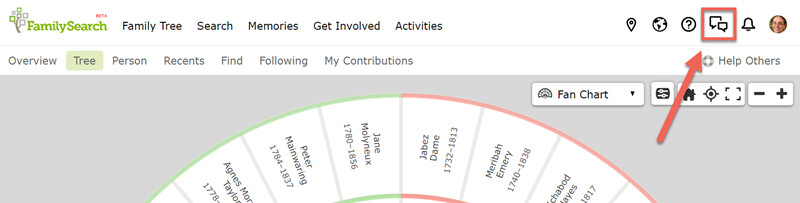
Формат спливаючого вікна означає, що ви можете переглядати сторінку FamilySearch у той самий час, що і друг або родич, і разом вирішуватимете дослідницькі питання. Це також означає, що вам буде легко копіювати і вставляти в чат інформацію з будь-якої сторінки, на якій ви перебуваєте.

Якщо вікно чата закриває щось важливе, просто клацніть мишкою на верхній кольоровій панелі вікна і перетягніть вікно чата в інше місце. Ви також можете з легкістю змінювати розмір вікна чата, клацнувши на будь-якому краю або куті та протягнувши межі вікна до нових габаритів.
Спробуйте чат, клацнувши на його піктограмі на панелі заголовків! Ви можете відкрити вікно чата, не загубивши те місце у цій статті, яке ви зараз читаєте.
Опція мобільного додатку і сповіщення
Новий Чат FamilySearch також буде доступний у додатку “Родинне дерево” там, де раніше були повідомлення. Щоб знайти його, відкрийте додаток на пристрої iOS або Android, знайдіть і натисніть меню Більше або меню у вигляді трьох смужок. Знайдіть і натисніть опцію Чат, щоб ознайомитися з новими функціями чата.
Чат у мобільному додатку дає вам можливість миттєво отримувати мобільні сповіщення про нові повідомлення в чаті, навіть якщо додаток “Родинне дерево” закрито. Якщо у вас уже ввімкнено сповіщення в додатку “Родинне дерево”, ви можете одразу почати бачити сповіщення чата.
Ви можете вказати, яким чином ви хочете отримувати сповіщення та які сповіщення “Родинного дерева” ви хочете відображати на своєму мобільному пристрої, перейшовши в меню Налаштування на вашому телефоні чи планшеті. Звідти знайдіть і натисніть Сповіщення та знайдіть додаток Родинне дерево, щоб змінити налаштування сповіщень.
Примітка. Раніше мобільний додаток мав повідомлення FamilySearch і повідомлення користувачів, об’єднані в опції “Повідомлення”. Завдяки новій системі чата повідомлення від FamilySearch є окремою опцією. Щоб переглянути їх, знову відкрийте меню Більше в додатку “Родинне дерево”, знайдіть і натисніть Сповіщення.
У вас ще немає додатку “Родинне дерево”? Завантажте його тут.
Запрошуйте друзів і рідних долучитися
Із новою системою чата буде легше надсилати повідомлення одразу кільком користувачам і так само їх отримувати. Наступного разу, коли ви зайдете в глухий кут, роблячи дослідження, попросіть групу друзів чи родичів про допомогу. У вікно чата можна додавати до 10 отримувачів одночасно.
Також можна надсилати повідомлення будь-якій з груп FamilySearch, до яких ви належите. У таких випадках повідомлення надсилається кожному члену групи.
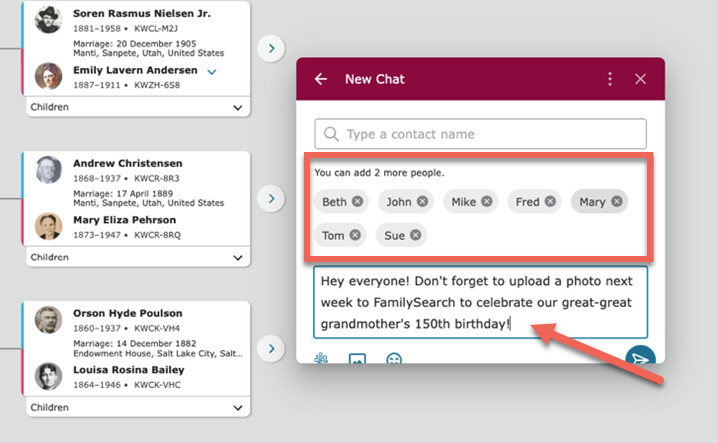
Як знайти інших людей в чаті та додати себе в Довідник

Відкриваючи Чат FamilySearch уперше, ви побачите запитання, чи бажаєте, щоб ваше ім’я відображалося в Довіднику чата. Якщо ви клацнете на Так, ваші родичі і друзі зможуть знайти вас, щоб надіслати повідомлення.
Якщо ви клацнете на Ні, то інші люди не зможуть надсилати вам повідомлення, крім випадків, коли вони відповідатимуть на повідомлення, які ви самі їм надіслали, або якщо вони знайдуть ваше ім’я там, де вказуються дописувачі в “Родинному дереві” (див. більше на цю тему нижче).
Ви можете змінити своє рішення щодо Довідника у будь-який час, перейшовши у вкладку “Дозволи” у своїх налаштуваннях на FamilySearch. (Див. цю статтю, щоб дізнатися детальніші інструкції.)
Ще один важливий аспект, який варто пам’ятати: коли друзі та члени сім’ї шукають вас у вікні чата, вони можуть побачити вашу фотографію профілю (якщо вона є) і ваше ім’я профілю — це допоможе їм зрозуміти, що вони надсилають повідомлення правильному отримувачу. Конкретне ім’я профілю та нещодавня фотографія допоможуть легше вас впізнати. Щоб редагувати ім’я профілю та додати фотографію, перейдіть в налаштування акаунту та пошукайте відповідні пункти у вкладці Профіль.

Примітка. Ваше ім’я профілю та контактний ID є загальнодоступними, у той час як з метою захисту ваших персональних даних назва вашого акаунту та інша інформація є приватними. (Дізнайтеся більше про те, як редагувати вашу контактну інформацію.)
Як розпочати новий чат
Після того як ви відкрили чат на сайті FamilySearch.org, клацніть на піктограмі писання у верхній частині вікна, щоб розпочати нову бесіду з однією або кількома особами.
Введіть ім’я або контактний ID людини, з якою ви хочете зв’язатися, та почніть вводити повідомлення у відповідне поле.

Примітка. Якщо людина не погодилася, щоб її дані були в Довіднику чата, вам треба буде використовувати точний контактний ID FamilySearch потрібної вам особи, щоб надіслати їй повідомлення (це схоже на введення електронної адреси). Якщо ви вводите ім’я, яке ви знаєте, а воно не спрацьовує, спробуйте Розширений пошук. Також Чат FamilySearch уможливлює надсилання іншим користувачам запрошень приєднатися до Довідника, щоб ви могли з ними спілкуватися в чаті. Щоб надіслати запрошення, подивіться в нижній частині ваших розширених результатів пошуку та клацніть на Запросити інших.
Закінчивши вводити повідомлення, клацніть на піктограмі “Надіслати”.
Як спілкуватись у чаті з кимось, хто додавав дані у ваше дерево
Перебуваючи на сайті FamilySearch, ви часто можете зустріти контактні ID різних користувачів, які додавали в “Родинне дерево” дані про ваших предків або інших людей. Якщо ви клацнете на ID, відкриється контактна картка з опцією надсилання повідомлення цим людям безпосередньо через чат. Залежно від того, чи цей користувач додав джерело, спогад чи щось ще на сторінці вашого предка, чат автоматично містить посилання на цей доданий матеріал, дозволяючи вам з легкістю подякувати тій особі, поставити їй запитання про додані матеріали або ще якось обговорити їх.
Непрочитані повідомлення, приватні повідомлення, ланцюжки повідомлень та чати щодо подій
Ліва бічна панель у вікні чата — це місце, де можна знайти нові чати, що на вас очікують, а також старі, до яких вам, можливо, треба повернутися. Розділ Непрочитані містить сповіщення про всі нові повідомлення. Розділи Ланцюжки, Приватні та Групи FamilySearch допомагають вам з легкістю знаходити потрібні чати.
Ланцюжки створюються, коли ви клацаєте на Відповісти у приватних або загальнодоступних бесідах. За допомогою ланцюжків легше слідкувати за додатковими бесідами, які у вас можуть бути в основних чатах. Кожний ланцюжок відображається в розділі “Ланцюжки” на бічній панелі, але ви можете повернутися до обговорень в основних чатах у будь-який час, клацнувши на стрілці “назад” в ланцюжку.
Розділ “Приватний чат” доступний як для індивідуальних чатів, так і для чатів з багатьма користувачами. Ці чати можуть бачити лише люди, яких ви або інші учасники запросили до обговорення. Якщо ви належите до сімейної групи на сайті FamilySearch.org, чати вашої групи відображатимуться в розділі Групи FamilySearch. Сімейні групи — це організовані спільноти, які можуть мати до 100 членів; функція чата дозволяє вам з легкістю спілкуватися з вашою сімейною групою з будь-якого розділу сайту FamilySearch.
Навчайтеся, досліджуючи
Багато дій у Чаті FamilySearch можна зрозуміти інтуїтивно. Наприклад, панель створення вашого повідомлення містить три зручні піктограми для інформаційного насичення вашого коментарю: піктограма “Родинного дерева”, піктограма фотографії та піктограма емоджі.

Піктограма “Родинного дерева” дозволяє імпортувати спогади з вашої Галереї спогадів FamilySearch одразу до чата, щоб ділитися з іншими. Піктограма фотографії є подібною та дозволяє імпортувати фотографії з ваших особистих файлів. А емоджі, звичайно, існує для того, щоб вставляти емоджі! 😊 Кожне завдання або дія потребує одного-двох кліків для виконання.
Якщо ви вставите номер ID FamilySearch у поле для повідомлень на сайті FamilySearch.org, то побачите, що до того ID автоматично додається посилання, яке дозволяє швидко перейти на сторінку відповідного предка на сайті FamilySearch.
Меню у верхній частині вікна чата також має декілька простих засобів для керування чатами, включно з вимкненням сповіщень, блокуванням конкретних користувачів, щоб вони не могли надсилати вам повідомлення, та переглядом загальнодоступних профілів людей, з якими ви спілкуєтеся.
Дякуємо, що приділили час для ознайомлення з Чатом FamilySearch. Сподіваємося, що завдяки йому вам буде легше ділитися даними та співпрацювати з іншими користувачами і що це приведе до нових і радісних сімейно-історичних відкриттів.
У FamilySearch ми дбаємо про те, щоб поєднувати вас з вашими рідними і надаємо можливість робити цікаві відкриття й отримувати сімейно-історичні послуги — і все це безкоштовно. Чому? Тому що ми цінуємо сім’ї та віримо, що встановлення зв’язку між поколіннями може покращити наше життя зараз і назавжди. Ми є неприбутковою організацією, спонсором якої виступає Церква Ісуса Христа Святих Останніх Днів. Щоб дізнатися більше про наші вірування, клацніть тут.

